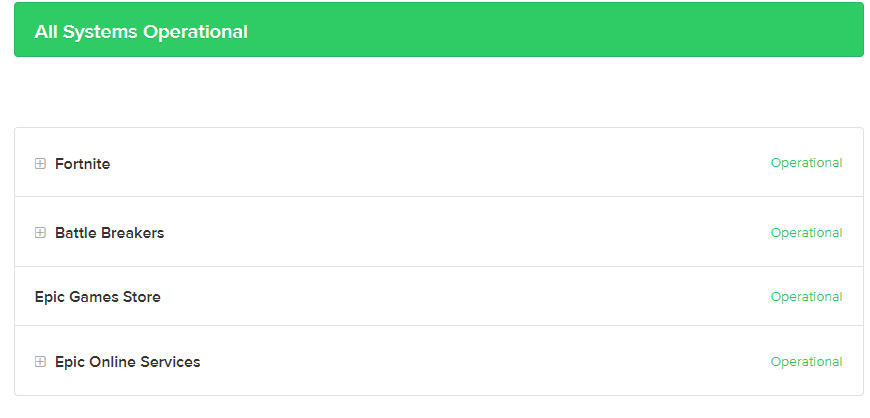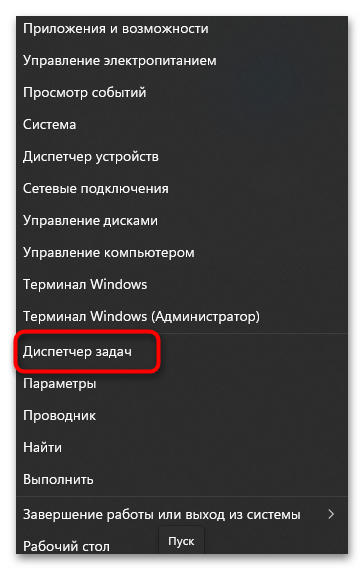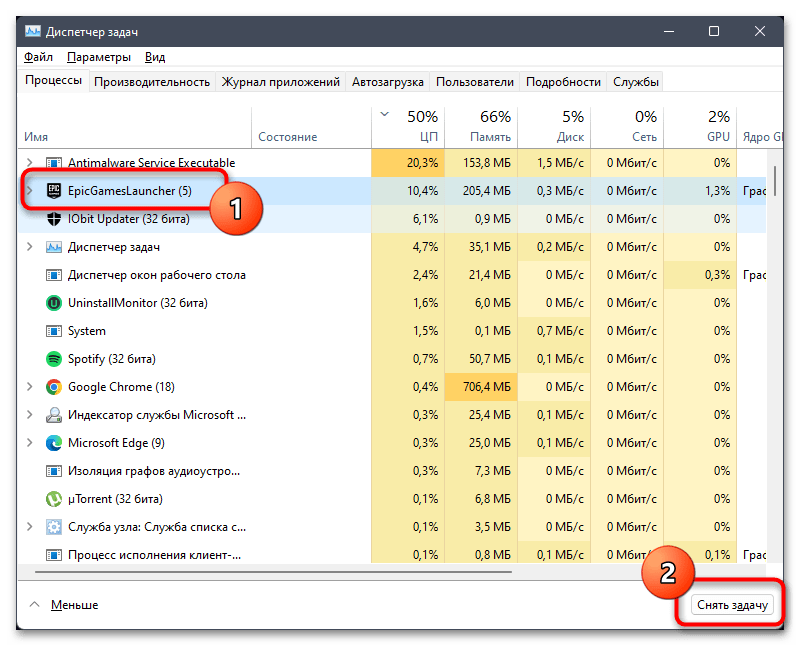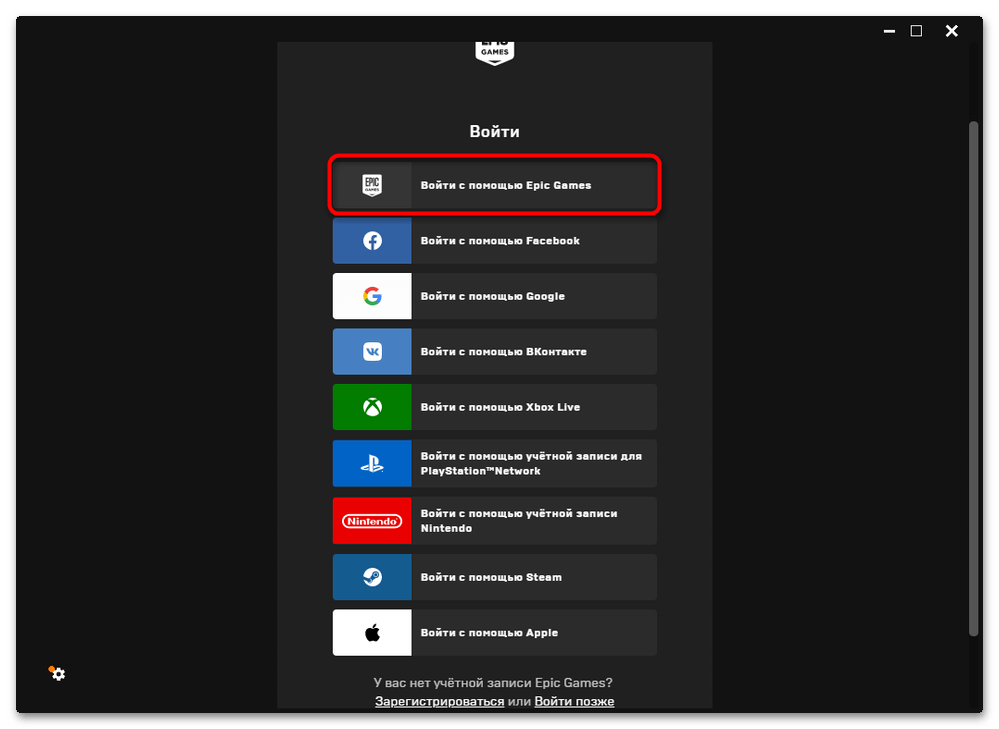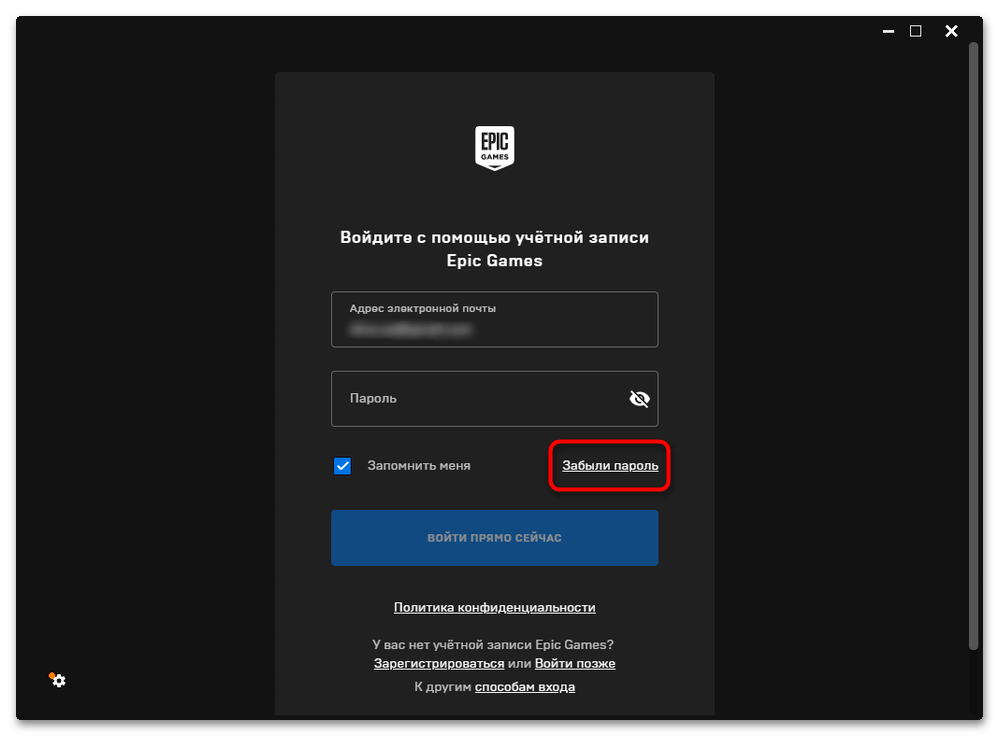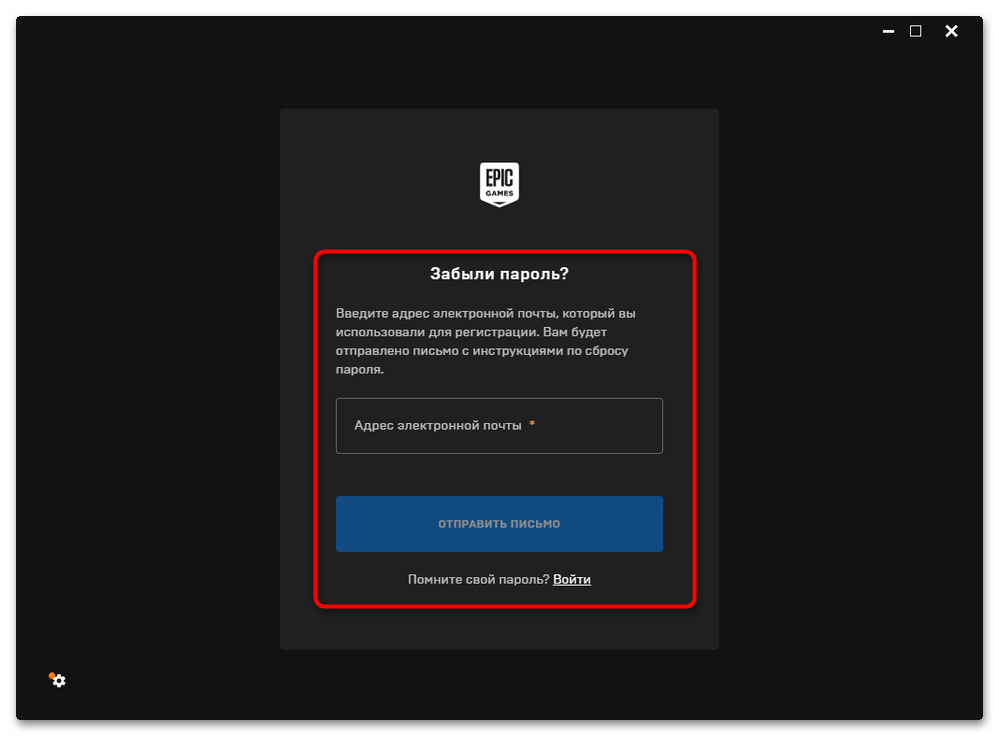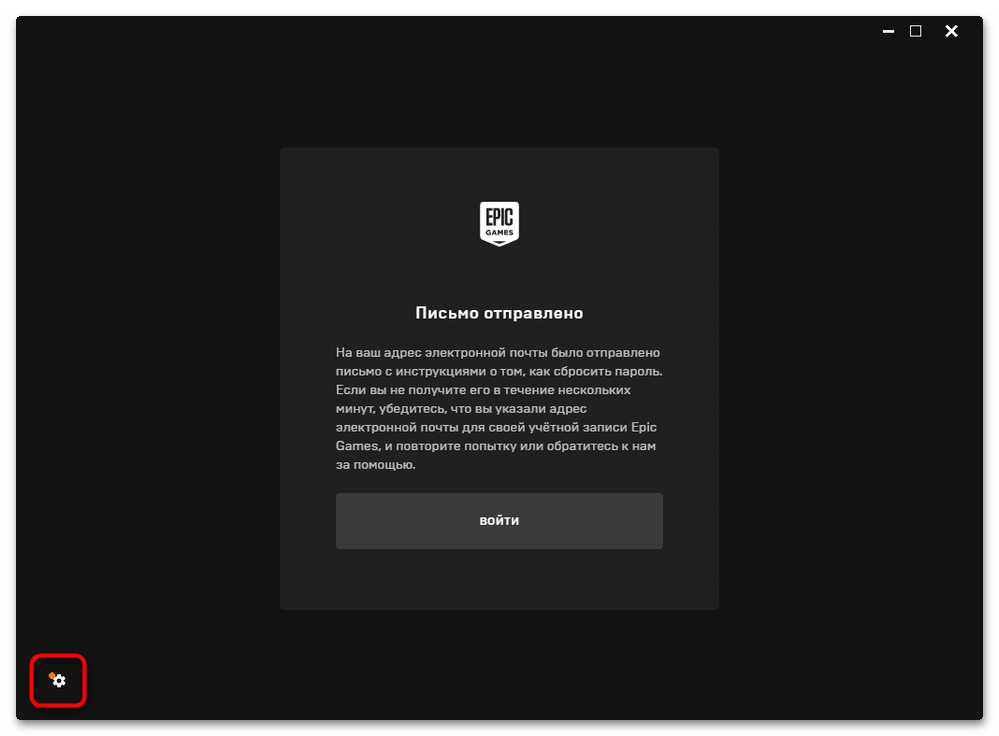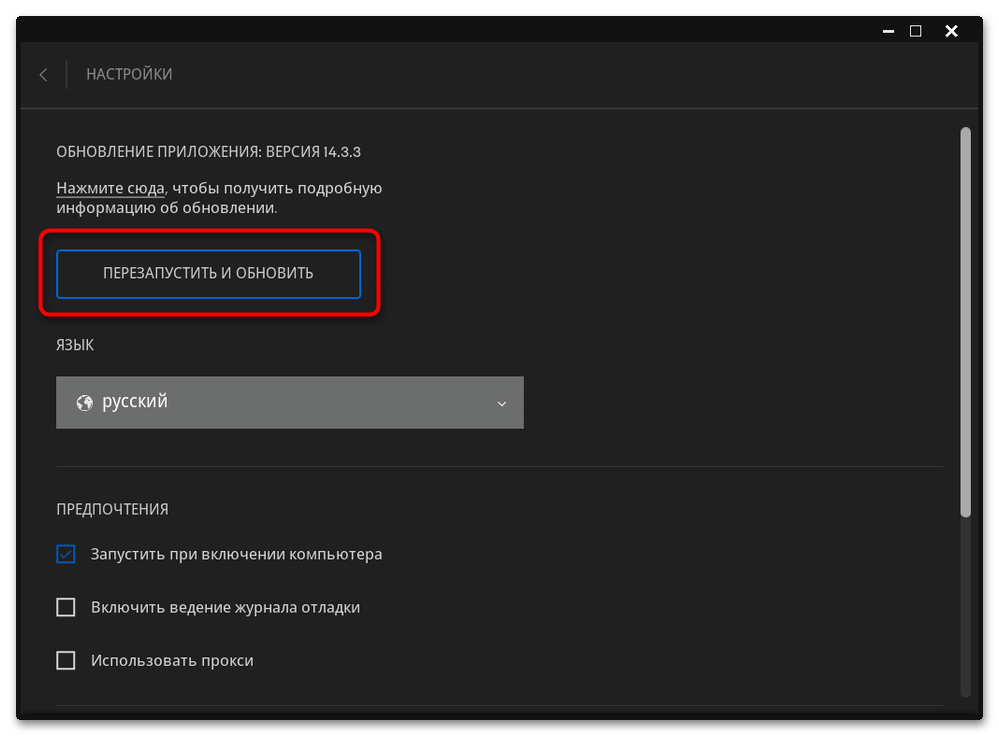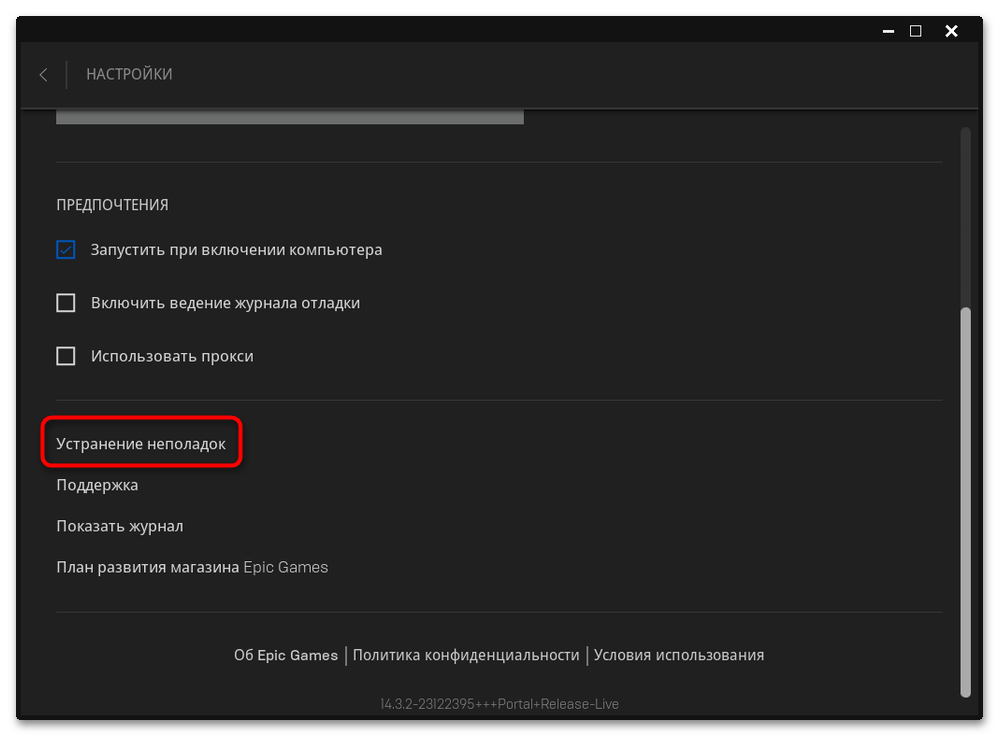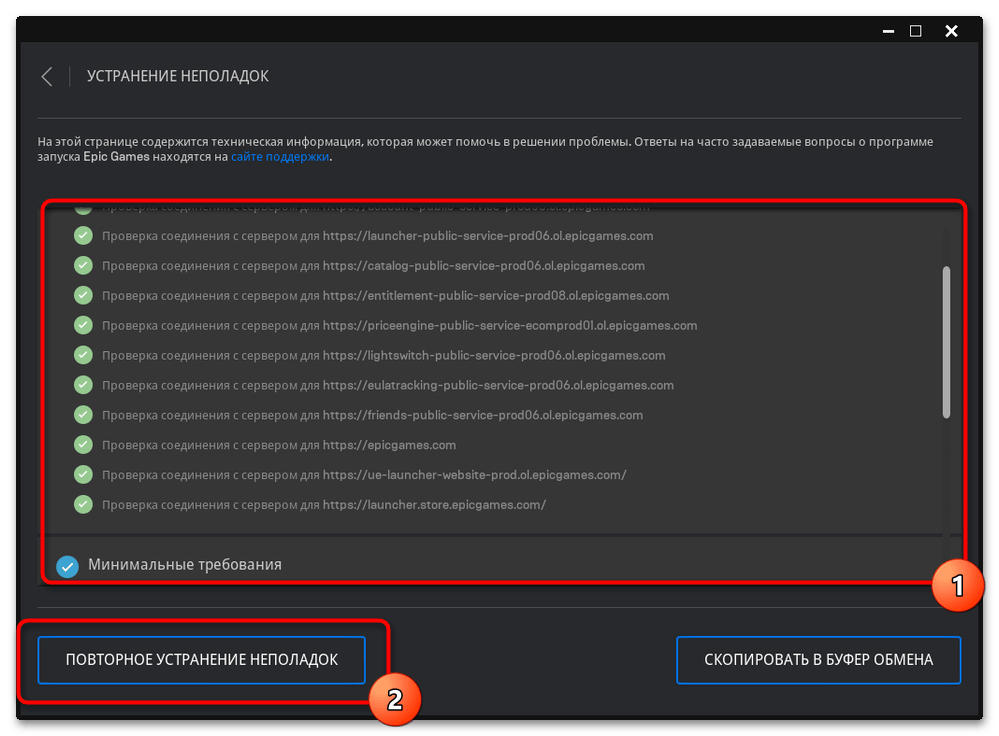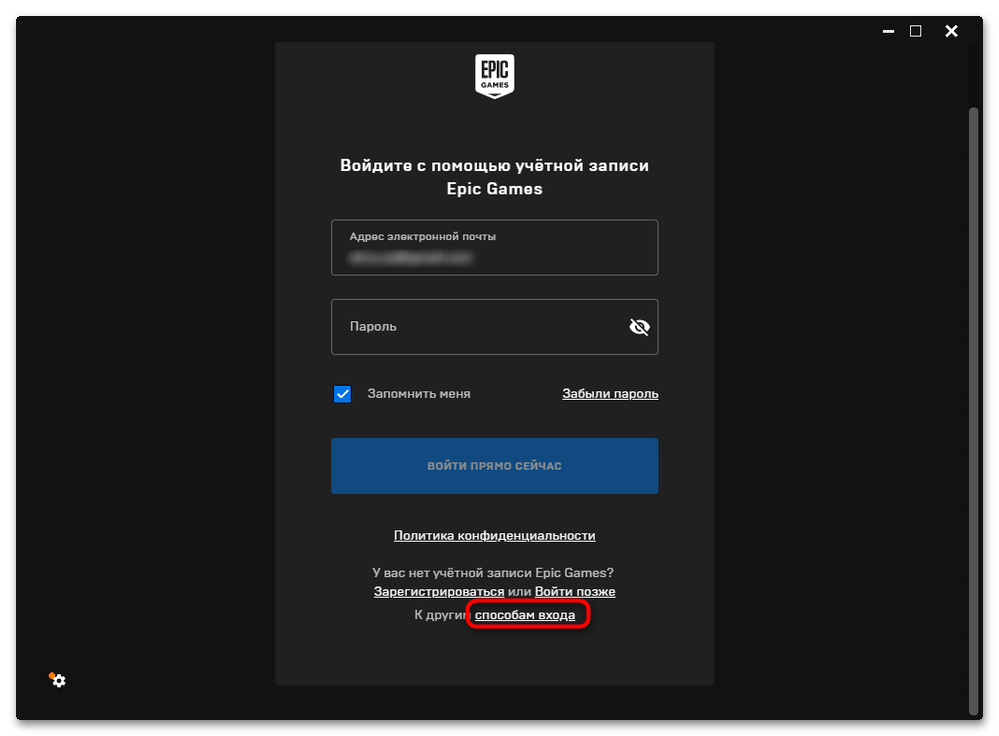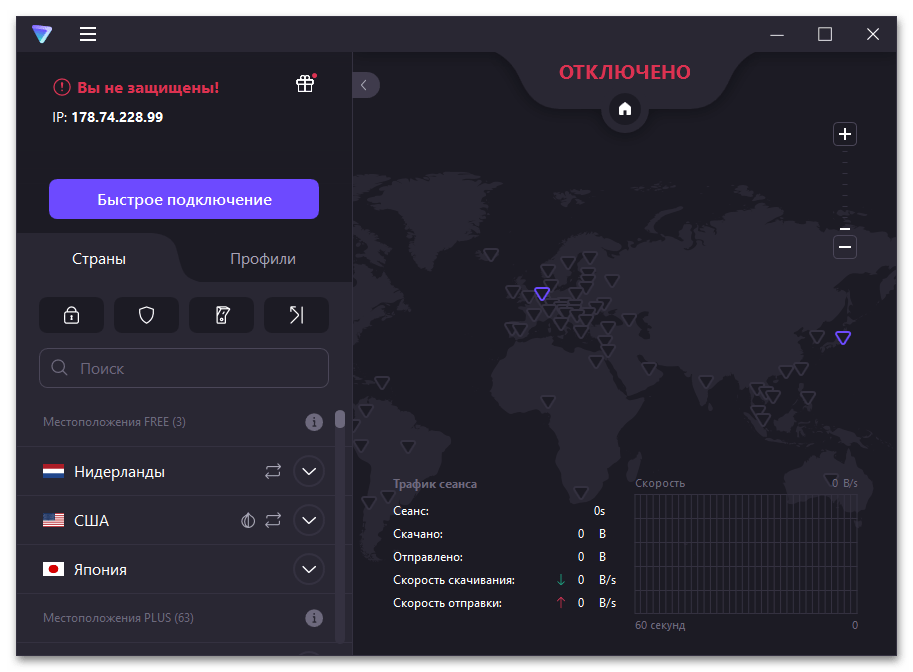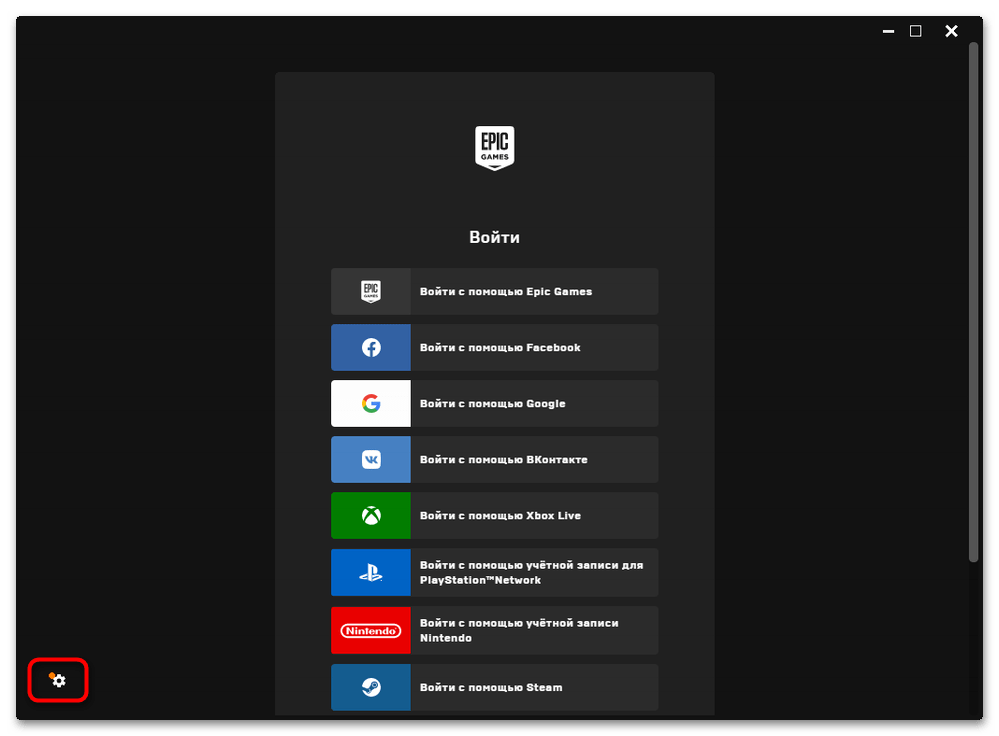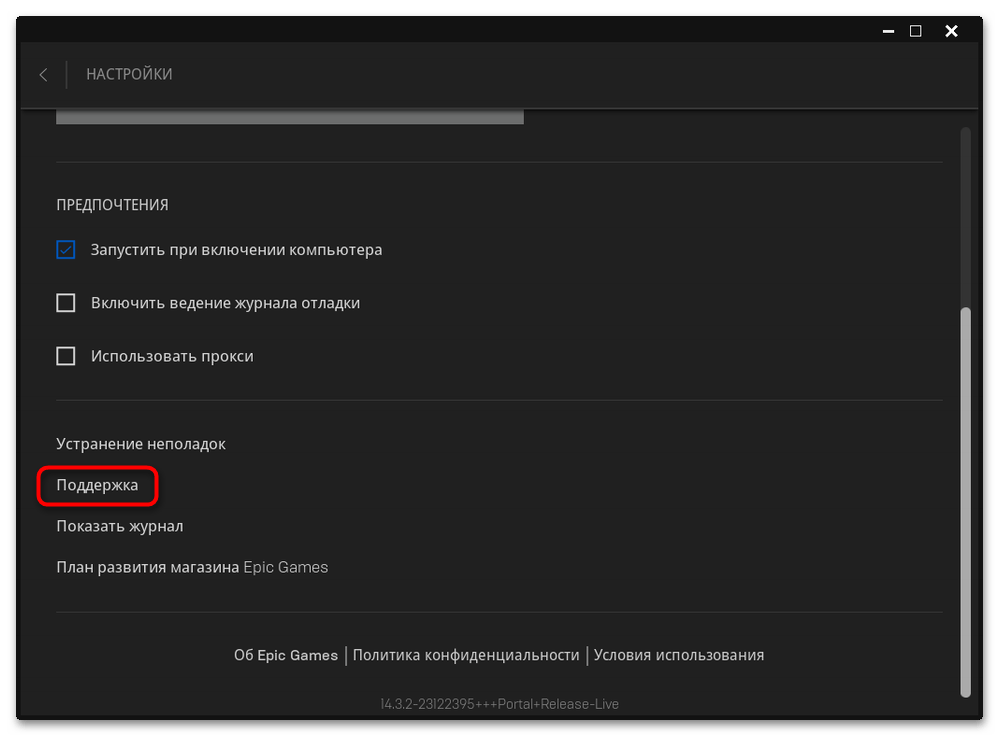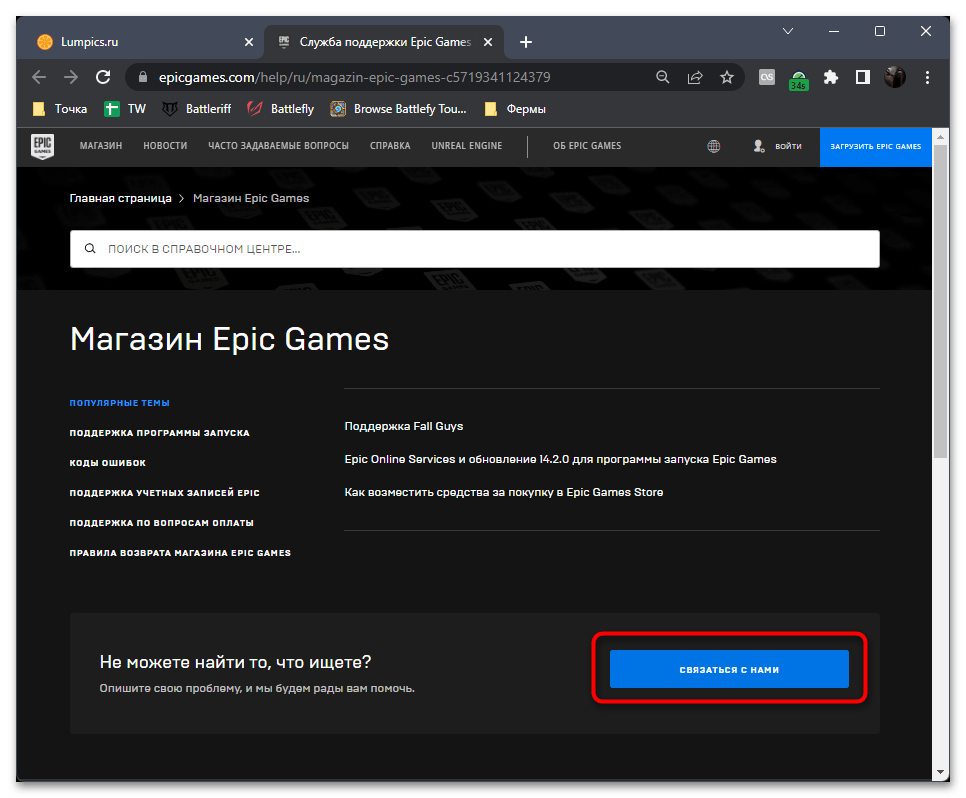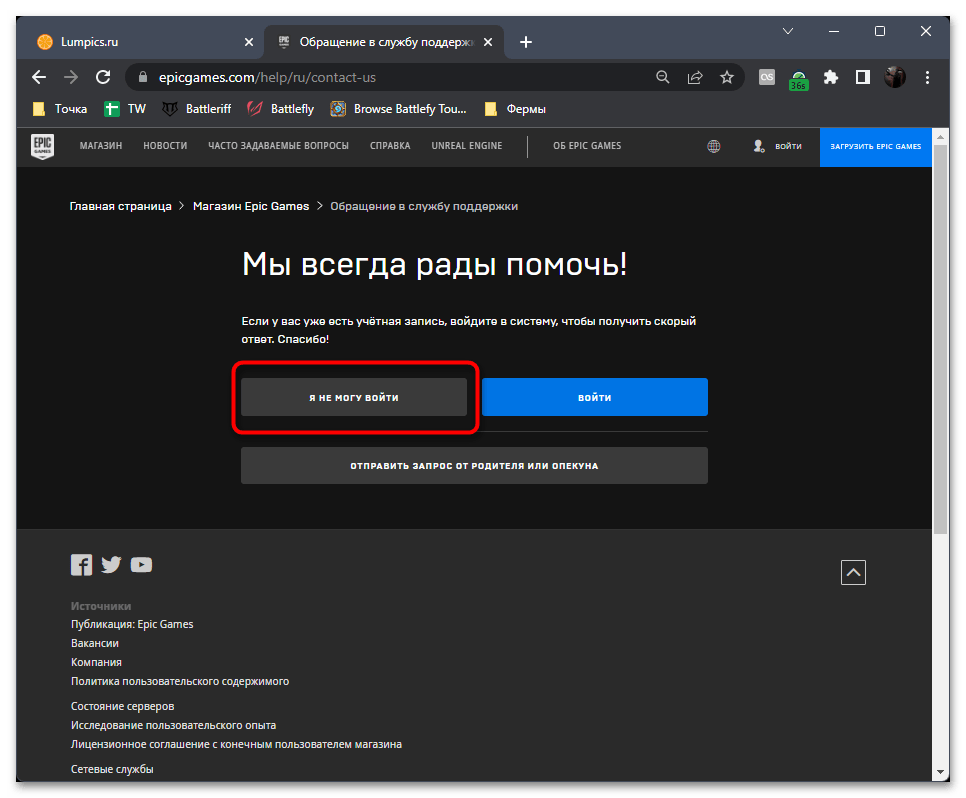Ошибка авторизации Epic Games вряд ли порадует хоть одного игрока – она отодвигает вход в аккаунт, не дает возможности поиграть в любимый Fortnite или другие игры. Что служит причиной появления проблемы и можно ли разобраться самостоятельно? рассказываем!
Как исправить ошибку авторизации
Первая и достаточно распространенная причина появления ошибки авторизации Эпик Геймс – трудности на серверах разработчика. В данном случае обычный пользователь мало что может сделать, остается ждать, пока служба поддержки разберется с возникшей ситуацией. Наберитесь терпения, ошибки решаются!
Есть и другие проблемы авторизации, когда Epic Games не входит в аккаунт. Сначала попробуем сделать следующее:
- Проверьте правильность вводимых данных – часто пользователи при входе указывают логин вместо адреса электронной почты;
- Убедитесь, что вы ввели верный пароль.
Если вы забыли пароль и не можете вспомнить, кликайте на соответствующую кнопку справа снизу. Система запросит привязанный адрес электронной почты, после чего вы получите ссылку на сброс. Придумайте новую надежную комбинацию, чтобы больше не говорить: «Я не могу войти в Эпик Геймс»!
Не помешает авторизация через браузер – при появлении ошибки вы сможете проверить корректность вводимых данных. Попробуйте войти в личный кабинет через официальный сайт!
Также пользователи советуют обновить лаунчер. Закройте программу полностью (нажмите на значок в трее и выберите пункт «Выход») или снимите задачу через Диспетчер задач. Заново запустите лаунчер: если обновление существует, оно будет подгружено автоматически.
Еще один ответ на вопрос пользователей: «Почему не могу войти в Epic Games Launcher?» в следующем – вы столкнулись с бот-защитой. Попробуйте немного подождать и возобновите попытки через час-два.
Иногда ошибки авторизации появляются у пользователей, которые пытаются открыть учетную запись на нескольких устройствах одновременно. Прежде чем жаловаться: «Я не могу войти в Epic Games, что делать?», убедитесь, что вы пользуетесь только одним компьютером.
Другие меры
Не лишними будут следующие меры:
- Попробуйте отключить антивирус на время авторизации в лаунчере – иногда ПО блокирует массу пользовательских действий;
- Запустите программу от имени администратора (кликните правой кнопкой мышки и выберите соответствующий пункт меню).
Не получается войти в Эпик Геймс, хотя вы испробовали все советы? Напишите в службу поддержки и подробно опишите возникшую ошибку авторизации. Опытные специалисты саппорта рассмотрят обращение и помогут решить проблему. Может быть, вы были заблокированы за нарушение правил пользования платформой?
- Откройте официальный сайт разработчика и войдите в профиль;
- Нажмите на кнопку «Справка» на верхней панели;
- Перейдите к разделу «EG Store»;
- Чуть ниже на открывшейся странице вы увидите кнопку «Связаться с нами»;
- Укажите имя пользователя, адрес электронной почты и используемую платформу, подробно опишите проблему;
- При желании приложите скриншот и отправьте форму заявки.
Примерное время ответа вы увидите сразу – настраивайтесь на ожидание! С огромной долей вероятности саппорт поможет ответить на вопрос, почему ваша учетная запись Эпик Геймс не найдена при входе.
- Partition Wizard
- Partition Magic
- Can’t Sign into Epic Games Launcher – Here Are Top 5 Solutions
By Ariel | Follow |
Last Updated January 25, 2021
A lot of users reported that they can’t sign into Epic games launcher. Why you can’t get into Epic games launcher? How to fix it. With this post of MiniTool, you will get 5 effective solutions to fix the vexing error.
Epic Games Launcher is a popular game distribution platform. It allows users to play games developed by Epic Games such as Fortnite. Users can purchase and download games from the Epic Games Launcher. Besides, it is convenient to manage games via the Library.
Recently, however, this game launcher receives some blames due to various errors like Epic Games Launcher not working, can’t login to epic games, etc. Many users state the issue that “Epic games wont let me sign in” on forums.
Why you can’t sign into Epic games launcher? Some users reported that they encounter the error after the Fortnite event. The “cant sign into Epic games” error can be caused by invalid credentials, affected server status, multiple sign-ins, and faulty Games Launcher.
To fix this vexing error, we explore the following 5 effective troubleshooting methods. You can try them one by one until this issue is fixed.
Fix 1. Check the Epic Games Server Status
First of all, you should check if there’s something wrong with the Epic Games server. This is because the server makes sure that you can sign in Epic Games smoothly. Usually, many unexpected issues that cause the servers to shut down will be shown on the website.
Now, click here to check the Epic Games server status. If there are not any problems, please move on to the next solutions.
Fix 2. Reset the Password of Your Epic Games
Sometimes, invalid credentials can also cause can’t login to epic games. If you have forgotten the credentials or enter invalid credentials, you can’t get into Epic games launcher. For this, you need to perform a password recovery or reset your current password to a new one that’s easy to remember.
Tip: if you reset or changed the password recently, it may take some time to take it effect. That means you may wait a bit longer before trying to sign in again.
Fix 3. Make Sure You Log out of all Other PCs
In addition to the above situations, the “cant sign into Epic games” error may occur when you sign in Epic Games account using multiple PCs. To avoid you can’t sign into Epic games launcher, make sure that you have signed out all of the PCs before trying to sign into a new one.
Fix 4. Uninstall the Epic Games Launcher
Some users reported that it is useful to uninstall the Epic games. Here it is worth trying to fix the can’t login to epic games error. To do so, you can follow the steps below.
Tip: We take the Fortnite uninstallation for example here.
Step 1. Type control in the search box and select the Control Panel app from the context menu.
Step 2. Change the View by type to Category, and then click on Uninstall a program under the Programs section.
Step 3. Right-click the problematic Epic game launcher and select Uninstall. Then follow the on-screen prompts to complete the uninstallation.
Fix 5. Make a Clean Installation of Epic Games Launcher
If all the above methods fail to work, you may consider reinstalling the Epic Games Launcher. If you don’t know how to uninstall epic games launcher, follow the detailed steps below.
Step 1. Press Win + R keys to open the Run dialog box, and then type appwiz.cpl in it and hit Enter.
Step 2. Right-click the Epic Games Launcher from the listed programs and select Uninstall. After that, on-screen prompts to complete the uninstallation.
Step 3. Restart your computer and download a new copy of Epic Games Launcher from the official website, and then install it on your PC.
About The Author
Position: Columnist
Ariel is an enthusiastic IT columnist focusing on partition management, data recovery, and Windows issues. She has helped users fix various problems like PS4 corrupted disk, unexpected store exception error, the green screen of death error, etc. If you are searching for methods to optimize your storage device and restore lost data from different storage devices, then Ariel can provide reliable solutions for these issues.
- Partition Wizard
- Partition Magic
- Can’t Sign into Epic Games Launcher – Here Are Top 5 Solutions
By Ariel | Follow |
Last Updated January 25, 2021
A lot of users reported that they can’t sign into Epic games launcher. Why you can’t get into Epic games launcher? How to fix it. With this post of MiniTool, you will get 5 effective solutions to fix the vexing error.
Epic Games Launcher is a popular game distribution platform. It allows users to play games developed by Epic Games such as Fortnite. Users can purchase and download games from the Epic Games Launcher. Besides, it is convenient to manage games via the Library.
Recently, however, this game launcher receives some blames due to various errors like Epic Games Launcher not working, can’t login to epic games, etc. Many users state the issue that “Epic games wont let me sign in” on forums.
Why you can’t sign into Epic games launcher? Some users reported that they encounter the error after the Fortnite event. The “cant sign into Epic games” error can be caused by invalid credentials, affected server status, multiple sign-ins, and faulty Games Launcher.
To fix this vexing error, we explore the following 5 effective troubleshooting methods. You can try them one by one until this issue is fixed.
Fix 1. Check the Epic Games Server Status
First of all, you should check if there’s something wrong with the Epic Games server. This is because the server makes sure that you can sign in Epic Games smoothly. Usually, many unexpected issues that cause the servers to shut down will be shown on the website.
Now, click here to check the Epic Games server status. If there are not any problems, please move on to the next solutions.
Fix 2. Reset the Password of Your Epic Games
Sometimes, invalid credentials can also cause can’t login to epic games. If you have forgotten the credentials or enter invalid credentials, you can’t get into Epic games launcher. For this, you need to perform a password recovery or reset your current password to a new one that’s easy to remember.
Tip: if you reset or changed the password recently, it may take some time to take it effect. That means you may wait a bit longer before trying to sign in again.
Fix 3. Make Sure You Log out of all Other PCs
In addition to the above situations, the “cant sign into Epic games” error may occur when you sign in Epic Games account using multiple PCs. To avoid you can’t sign into Epic games launcher, make sure that you have signed out all of the PCs before trying to sign into a new one.
Fix 4. Uninstall the Epic Games Launcher
Some users reported that it is useful to uninstall the Epic games. Here it is worth trying to fix the can’t login to epic games error. To do so, you can follow the steps below.
Tip: We take the Fortnite uninstallation for example here.
Step 1. Type control in the search box and select the Control Panel app from the context menu.
Step 2. Change the View by type to Category, and then click on Uninstall a program under the Programs section.
Step 3. Right-click the problematic Epic game launcher and select Uninstall. Then follow the on-screen prompts to complete the uninstallation.
Fix 5. Make a Clean Installation of Epic Games Launcher
If all the above methods fail to work, you may consider reinstalling the Epic Games Launcher. If you don’t know how to uninstall epic games launcher, follow the detailed steps below.
Step 1. Press Win + R keys to open the Run dialog box, and then type appwiz.cpl in it and hit Enter.
Step 2. Right-click the Epic Games Launcher from the listed programs and select Uninstall. After that, on-screen prompts to complete the uninstallation.
Step 3. Restart your computer and download a new copy of Epic Games Launcher from the official website, and then install it on your PC.
About The Author
Position: Columnist
Ariel is an enthusiastic IT columnist focusing on partition management, data recovery, and Windows issues. She has helped users fix various problems like PS4 corrupted disk, unexpected store exception error, the green screen of death error, etc. If you are searching for methods to optimize your storage device and restore lost data from different storage devices, then Ariel can provide reliable solutions for these issues.
Популярный магазин игр Epic Games установлен у каждого, кто любит гейминг. Как правило, этот безупречный лаунчер запускается и работает как часы — быстро и без ошибок. Но иногда, всё-таки, с ним случаются проблемы. Ошибка AS3 Epic Games является одной из таких неприятностей, которые мешают погрузиться в игровой мир. В этой статье разбираемся, как это быстро самостоятельно исправить.
Оглавление:
- 1 Почему появилась ошибка AS-3 Epic Games
- 2 Убедитесь, что у вас есть интернет
- 3 Проверка статуса сервера Epic Games Store
- 4 Убедитесь, что у вас достаточная скорость интернета
- 5 Перезагрузка компьютера и интернета
- 6 Отключите VPN или прокси
- 7 Средства устранения неполадок
- 8 Удаление кеша интернет подключения
- 9 Подключение к интернету через кабель
- 10 Epic Games Luncher заблокирован в брандмауэре
Почему появилась ошибка AS-3 Epic Games
Если обратиться с этим запросом в Google, то на первом месте поисковой выдачи находится официальная справка Epic Games, которая говорит о том, что ошибка с кодом AS-3 появилась от проблемы с сетевым подключением при попытке доступа к одному из сервисов.
Говоря простыми словами, Epic Games на вашем компьютере просто потерял интернет во время входа в профиль, и поэтому не может авторизоваться. Рассмотрим далее как это исправить, начиная от простого к сложному.
Убедитесь, что у вас есть интернет
Ошибка авторизации Epic Games launcher с кодом AS-3 появляется, когда приложение не может получить доступ к интернету. Проверьте, есть ли вообще у вас сейчас интернет. Сначала проверьте его наличие на компьютере — попробуйте в браузере открыть какой-нибудь сайт. Если открывается, значит интернет есть. Если не открывается — значит это более глобальная проблема подключения к интернету. Ошибка пропадёт, как только вы восстановите интернет на компьютере.
Проверка статуса сервера Epic Games Store
Ошибка Epic Games Launcher AS-3 может появляться по причине неполадок на стороне сервера, а не у вас в компьютере. Чтобы проверить это, посетите страницу статусов северов Epic Games. Проверьте состояние серверов Epic Games Store, нажав на плюс рядом с названием, чтобы развернуть их. Чтобы лаунчер успешно авторизовался и подключился, все серверы в разделе Epic Games Store должны работать, то есть их статус должен быть с зелёной надписью Operational. Если статус с жёлтой или красной надписью, значит сервер работает не корректно, и в этом случае вам ничего не нужно делать, а следует только подождать, пока всё исправят.
Убедитесь, что у вас достаточная скорость интернета
Чтобы Epic Games исправно работал, ему необходим быстрый интернет. Если скорость интернета слишком маленькая, то может появляться ошибка авторизации AS-3.
Протестируйте интернет на Speedtest. Перейдите на сервис и нажмите кнопку «Начать». Дождитесь завершения проверки. Если время пинг выше 100 мс, а скорость загрузки менее 1 Мбит/с, то это слишком маленькая скорость для нормальной работы Epic Games.
Скорость интернета может падать из-за временных проблем у провайдера или работы каких-то приложений на этом компьютере или других устройствах, которые подключены к тому же интернету (например, если что-то скачивается). Также скорость интернета может ограничиваться тарифным планом у вашего провайдера.
Перезагрузка компьютера и интернета
Если вы убедились в том, что на компьютере интернет есть и он работает нормально, и только Epic Games не может подключиться, то перезагрузите компьютер, а также роутер или модем. Если интернет приходит к компьютеру по кабелю, то выньте кабель не некоторое время и вставьте обратно. При перезагрузке роутера или модема рекомендуется выключить его на пару минут, а потом включить.
Отключите VPN или прокси
VPN или прокси есть у многих на компьютере. Эти приложения подключаются к стороннему серверу и затем пропускает весь интернет трафик через него. Однако эти приложения негативно влияют на качество интернета, его скорость и вообще возможность использовать некоторые сервисы, в том числе это может плохо повлиять и на работу Epic Games. Поэтому, если вы видите ошибку авторизации AS-3 при запуске лаунчера и при этом у вас включены VPN или прокси, то отключите их и попробуйте снова.
Даже если вы уверены в том, что такие приложения у вас сейчас не работают, всё равно проверьте. Иногда пользователи забывают о том, что устанавливали VPN и они загружаются вместе с Windows во время старта системы и подключаются. Чтобы убедиться в том, что вы точно подключены без VPN, проверьте ваш IP, он должен принадлежать той стране, в которой вы сейчас находитесь. Если указан IP другой страны, значит у вас включен VPN или прокси.
Средства устранения неполадок
Иногда такие проблемы решаются с помощью автоматических средств устранения неполадок, которые встроены в Windows. Далее покажем пошаговую инструкцию, как запустить средства устранения неполадок для проверки работы подключения к интернету и сетевых адаптеров в Windows 11. На других версиях Windows будет немного иначе, но смысл действий тот же.
- Запустите «Параметры».
- Находясь в разделе «Система», зайдите в подраздел «Устранение неполадок».
- В следующем окне зайдите в раздел «Другие средства устранения неполадок».
- Напротив «Подключения к интернету» нажмите кнопку «Запуск», чтобы протестировать работу подключения.
- Появится средство устранения неполадок. Кликните на «Устранение неполадок подключения к интернету», чтобы запустить его.
- Начнётся проверка подключения. Если приложение обнаружит проблемы, то оно попытается исправить их. В результате вы получите отчёт о работе средства устранения неполадок. После проведения анализа и исправления проблем, если они были обнаружены, закройте окно.
- Затем запустите средство устранения неполадок напротив раздела «Сетевой адаптер».
- В открывшемся окне выберите вариант «Все сетевые адаптеры» и нажмите «Далее», чтобы запустить средство устранения неполадок.
- После предварительного анализа система предложит выбрать вариант дальнейших действий. Выберите «Я пытаюсь получить доступ к определённому веб-сайту или сетевой папке».
- Укажите адрес https://store.epicgames.com/ и нажмите «Далее».
- Дождитесь, пока приложение проанализирует работу сетевых адаптеров. При обнаружении проблем оно попытается исправить их. В конце работы вы увидите отчёт. Затем закройте окно.
- После проведения этих анализов попробуйте запустить снова Epic Games и проверить, осталась ли ошибка авторизации AS-3.
Удаление кеша интернет подключения
Подключаясь к какому-либо удалённому серверу, компьютер сохраняет в системе его данные в кеш, чтобы в следующий раз быстрее подключиться. Иногда кеш сохраняется не правильно и возникают разнообразные ошибки, в том числе может появиться ошибка авторизации Epic Games Launcher AS-3. Проблема решается очисткой кеша. Сделайте следующие шаги:
- Запустите командую строку с правами администратора. Для этого найдите её в поиске пуска по соответствующему запросу.
- В командной строке введите netsh winsock reset и нажмите клавишу Enter. Скопируйте отсюда команду и вставьте в командную строку с помощью клика правой кнопкой мышки (также поступите и с остальными командами).
- Затем введите команду netsh int ip reset и тоже нажмите Enter.
- И потом — команду ipconfig /flushdns и нажмите Enter.
- После выполнения всех трёх команд, перезагрузите компьютер, а потом попробуйте снова запустить Epic Games.
Подключение к интернету через кабель
Если скорость интернета недостаточная или по другим причинам появляется ошибка AS3 Epic Games и при этом компьютер подключен к сети по Wi-fi, то есть смысл подключить его по кабелю через порт Ethernet. Это значительно улучшит скорость и стабильность подключения к интернету, что поможет исправить ошибку авторизации.
Epic Games Luncher заблокирован в брандмауэре
Брандмауэр — это приложение, которое управляет сетевой активностью программ на компьютере — разрешает или запрещает им доступ к сети. Брандмауэр встроен в Windows, но также бывают и сторонние приложения, в том числе и в составе антивируса. Если пользователь случайно заблокировал приложению Epic Games доступ к интернету в брандмауэре, то при попытке авторизации появится ошибка AS-3. Поэтому разблокируйте лаунчер в брандмауэре.
Далее будет показано, как проверить блокировку Epic Games в брандмауэре, встроенном в Windows 11. На других версиях Windows доступ к брандмауэру можно получить примерно так же. Если у вас сторонний брандмауэр, то проверьте блокировку интернета для Epic Games Launcher в нём.
После этого попробуйте запустить лаунчер Epic Games и проверьте, пропадёт ли ошибка.
Программа запуска Epic Games позволяет геймерам на ПК покупать и загружать игры в магазине Epic Games Store, а также предоставляет возможность чата с другими пользователями. Геймеры также могут управлять своей игровой библиотекой. Однако некоторые пользователи сообщают, что у них возникают проблемы со входом в программу запуска Epic Games на своих устройствах с Windows 10 или Windows 11. Этот пост предлагает общее исправление ошибок входа в Epic Games Launcher.
В этом разделе ниже мы выделим наиболее распространенные ошибки входа в Epic Game Launcher с соответствующими решениями, а затем опишем общие исправления для других ошибок входа, с которыми вы можете столкнуться при попытке войти в Epic Games Launcher. Мы рассмотрим следующие сообщения об ошибках:
- Произошла ошибка при обработке учетных данных из внешней системы входа.
- Извините, учетные данные, которые вы используете, недействительны
- При входе в систему произошла ошибка, попробуйте еще раз
- Общие исправления ошибок входа в Epic Games Launcher.
Произошла ошибка при обработке учетных данных из внешней системы входа.
Вы получите это сообщение об ошибке, если попытаетесь войти в Epic Games, используя учетную запись Microsoft без профиля Xbox. Чтобы устранить эту ошибку, вам необходимо создать профиль Xbox. Вот как:
- Перейти к account.xbox.com.
- Вам будет предложено создать профиль Xbox.
- Следуйте инструкциям по созданию профиля Xbox.
- Когда закончите, попробуйте снова войти в Epic Games. Теперь вход в систему должен быть успешным.
Если у вас уже есть профиль Xbox, но проблема все еще возникает, убедитесь, что вы вошли в правильный профиль Xbox — и вы можете использовать режим инкогнито, чтобы обойти автозаполнение и вручную войти в профиль Xbox.
Извините, учетные данные, которые вы используете, недействительны
Вы, скорее всего, столкнетесь с этой ошибкой, если не входили в систему или не использовали свою учетную запись Epic Games в течение длительного периода времени — есть вероятность, что вы забыли учетные данные или в качестве проверки безопасности вам будет предложено сбросить пароль. В этом случае просто выполните восстановление пароля и сбросьте пароль на то, что вы легко запомните, и повторите попытку входа в систему.
Совет: если вы недавно сбросили или изменили пароль, это может занять некоторое время, чтобы вступить в силу, поэтому вам, возможно, придется немного подождать, прежде чем пытаться снова войти в систему.
В этом случае вместо этого вы получите сообщение об ошибке ниже:
К сожалению, учетные данные, которые вы используете, недействительны или не были сохранены для использования в автономном режиме.
Автономный режим доступен только в том случае, если у вас нет подключения к Интернету с помощью Epic Games Launcher. Чтобы перейти в автономный режим, выполните следующие действия:
- Откройте программу запуска Epic Games.
- На экране входа в систему нажмите «Войти позже» внизу.
Это все, что вам нужно сделать, чтобы использовать автономный режим. Имейте в виду, что некоторые игры, такие как Fortnite, могут не работать из-за того, что они зависят от Интернета.
При входе в систему произошла ошибка, попробуйте еще раз
Скорее всего, вы столкнетесь с этой ошибкой, если сервер Epic Games недоступен или не в сети. В этом случае вам необходимо подтвердить, что сервер Epic Games запущен и работает, посетив status.epicgames.com — если статус Epic Games Store не зеленый и не работает, у вас не будет другого выбора, кроме как дождаться, пока сервер вернется в режим онлайн. Также может быть, что серверы Epic Games в вашем регионе / регионе могут быть недоступны, поэтому вы не сможете получить к ним доступ. Чтобы узнать, не работают ли серверы глобально или только в вашем регионе, вам необходимо использовать VPN.
Однако, если сервер онлайн / доступен по всему миру, но проблема все еще возникает, вам нужно будет связаться со службой поддержки Epic Games, так как их система входа является причиной вашей проблемы.
Общие исправления ошибок входа в Epic Games Launcher
Вот некоторые другие способы устранения неполадок (указанные выше решения включены), которые вы можете попробовать при обнаружении ошибок входа в Epic Games Launcher или входа в систему, не выделенных в этом сообщении, а именно:
1]Перезагрузите компьютер
Некоторые незначительные проблемы, связанные с входом в Epic Games Launcher, можно легко решить, перезагрузив компьютер. Полная перезагрузка системы приведет к перезагрузке программы запуска Epic Games и всех связанных временных файлов / данных.
2]Выйти с других компьютеров
Когда вы входите в учетную запись Epic Games с нескольких компьютеров, вы можете получить сообщение об ошибке Не удается войти в Epic Games. В этом случае убедитесь, что вы вышли из системы на всех компьютерах с Windows 10/11, прежде чем пытаться войти на другое устройство.
3]Удалите и переустановите Epic Games Launcher.
Некоторые компьютерные геймеры сообщили, что им удалось устранить некоторые ошибки входа в Epic Games Launcher, просто удалив приложение, затем перезагрузив компьютер и загрузив новую копию Epic Games Launcher с официального сайта, а затем установив на ПК.
Надеюсь, этот пост окажется для вас достаточно полезным!
.
Содержание
- Способ 1: Повторный переход к восстановлению
- Способ 2: Обновление с перезапуском
- Способ 3: Использование средства устранения неполадок
- Способ 4: Выбор другого метода входа
- Способ 5: Подключение через VPN
- Способ 6: Создание обращения в поддержку
- Вопросы и ответы
Способ 1: Повторный переход к восстановлению
Обычно ошибка, связанная с кодом для восстановления доступа в Epic Games, связана со временными неполадками на сервере лаунчера. Поэтому с самого начала мы рекомендуем подождать хотя бы час, а затем снова перейти к отправке уже нового кода, предварительно перезагрузив лаунчер, что осуществляется следующим образом:
- Щелкните правой кнопкой мыши по «Пуску» и из появившегося меню выберите пункт «Диспетчер задач».
- На вкладке с процессами найдите «EpicGamesLaunсher», выделите строку левой кнопкой мыши и нажмите по активной кнопке справа внизу, которая имеет название «Снять задачу».
- Повторно запустите программу и выберите тот вариант входа, с которым у вас возникли проблемы. Обычно это первый метод — «Войти с помощью Epic Games».
- Щелкните по ссылке «Забыли пароль» для перехода к восстановлению.
- Укажите адрес электронной почты, на который зарегистрирован ваш аккаунт. На него будет отправлен код для восстановления или ссылка сброса.
- Если вы получили ссылку вместо кода, проблема уже решена, поскольку после перехода по ней вам понадобится только задать новый пароль и подтвердить его, после чего можно использовать новый ключ безопасности для авторизации в лаунчере.

Способ 2: Обновление с перезапуском
Насколько известно, сейчас метод восстановления профилей в Epic Games уже поменялся, но все же может меняться, если учетная запись была зарегистрирована давно. Мы рекомендуем всегда использовать последнюю версию лаунчера, чтобы получать доступ к корректной форме восстановления, которая либо избавит вас от необходимости вводить код, либо корректно его распознает при дальнейшей вставке. Обновление производится практически в автоматическом режиме, вам нужно только в окне авторизации перейти в «Настройки».
Далее нажмите кнопку «Перезапустить и обновить», чтобы подтвердить скачивание и инсталляцию последней версии. Это займет несколько минут, а перезапуск осуществится автоматически. Вам понадобится снова перейти к форме восстановления профиля и проверить, как она работает на данный момент.
Способ 3: Использование средства устранения неполадок
В лаунчере Epic Games есть встроенное средство устранения неполадок. Обычно оно используется для проверки доступа к серверам и определения характеристик компьютера, а результаты отправляются непосредственно в поддержку для решения разных проблем. Определенные ошибки решаются средством автоматически, но его сначала нужно запустить, что осуществляется так:
- В том же окне с настройками, о котором говорилось выше, нажмите кнопку «Устранение неполадок».
- Проверьте доступность соединения с серверами. Если многие из них отмечены красным, рекомендуем сразу обратить внимание на метод, в котором рассказано о подключении VPN. Для повторного устранения неполадок кликните по кнопке с соответствующим названием.
Если ни один из следующих методов не поможет вам решить проблему со вводом кода для восстановления в Epic Games, вам понадобится снова обратиться к этой же инструкции, чтобы повторно запустить устранение неполадок и сделать скриншоты со всеми отчетами, которые может запросить администратор при общении с центром поддержки.
Способ 4: Выбор другого метода входа
Если используете указанную при регистрации в Epic Games электронную почту в других сервисах или имеете к ней доступ, например, через Google, ничего не мешает выбрать другой метод авторизации, который требует исключительно подтверждения через вкладку в браузере. Пароль при этом вводить не требуется (только если вход в выбранный сервис уже выполнен вами ранее).
- Для этого выйдите из формы восстановления и нажмите по ссылке «К другим способам входа».
- Ознакомьтесь со списком доступных подключений и выберите подходящее для себя. Если вы зарегистрированы через почту Gmail, можете попробовать «Войти с помощью Google», чтобы в браузере просто подтвердить авторизацию.

Способ 5: Подключение через VPN
Хоть Epic Games официально и не заявляли об изменениях в политике доступа к платформе, может случиться такая ситуация, что подключение к серверу с вашего региона просто заблокировано или временно не отвечает. Об этом как раз свидетельствуют проблемы с получением отклика при сканировании через средство устранения неполадок. Данная проблема решается путем организации VPN-подключения через любую удобную страну. Подойдут даже бесплатные VPN, ограничивающие скорость, поскольку вам нужна только форма для восстановления, а после авторизации в лаунчере ВПН уже можно отключить.
Подробнее: Настройка и подключение VPN в Windows 11
Способ 6: Создание обращения в поддержку
Завершающий метод относится к тем пользователям, кому ничего из перечисленного выше не помогло и доступ к аккаунту все еще не восстановлен. Остается только обратиться в поддержку, чтобы напрямую через администраторов решать ситуацию. Сначала понадобится создать базовое обращение, что выглядит так:
- Нажмите по кнопке с шестеренкой для перехода к настройкам лаунчера.
- Найдите ссылку «Поддержка» и нажмите по ней для открытия соответствующей страницы в браузере.
- Щелкните по кнопке «Связаться с нами».
- Укажите вариант «Я не могу войти», поскольку сейчас у вас нет доступа к профилю.
- Заполните анкету в соответствии со своими личными данными. Приложите информацию о покупках, если такие имеются, и добавьте подключенные учетные записи (речь идет о Steam или Xbox).

Завершите создание обращения, описав свою проблему. Если хотите, можете сразу приложить скриншоты окна устранения неполадок. Теперь остается только ждать ответа от администрации, который поступит на указанный адрес электронной почты. Скорее всего, вам помогут восстановить доступ к профилю путем ручного сброса пароля через переход по выданной службой поддержки ссылке.

- Описание
- Методы исправить
- Заключение
Приветствую. Данная заметка опишет возможные причины появления ошибки популярного игрового лаунчера, который используется для запуска/обновления игр.
Данные использованные вами для входа недействительны Epic Games — что это?
Сразу коротко ответ: в большинстве случаев данная ошибка связана с некорректно указанными логин/пароль, второй вариант (редко) — проблема на стороне Epic.
Когда ничего не помогает — желательно обратиться на официальный форум, создав тему с описанием проблемы.
Как исправить?
Некоторые рекомендации, которые могут помочь:
- Попробуйте восстановить учетную запись, привязанную к электронному адресу.
- Иногда — банально бан (блокировка). Тогда лучше написать в администрацию (техподдержку) лаунчера.
- Проверьте корректность пароля.
- Некоторым помогло вместо логина EGS ввести почту (включая символ @).
- Иногда не пускает бот-защита. Тогда стоит попробовать спустя несколько часов.
- Попробуйте зайти через веб-сайт (для проверки корректности логина/пароля). При успехе — проверьте лаунчер на предмет последней установленной версии (левый нижний угол). Некоторым помогло установка обновления, другим — переустановка программы (удаление: зажмите Win + R > команда appwiz.cpl > найдите ПО > кликните удалить).
Пример ошибки авторизации:
Иногда причиной могут быть проблемы серверов (разумеется временно):
Заключение
Немного разобрались:
- Данная ошибка — следствие неудачи при проверке логина/пароля, которые были введены в лаунчер Epic Games для входа. Например вместо электронной почты мог быть указан логин (недопустимо).
- Иногда причина ошибки на стороне серверов (тогда проблема носит временный характер).
Удачи и добра.
На главную!
15.03.2021
Компания Стрелялка для Эпических Игр позволяет игрокам на ПК покупать и загружать игры в магазине Epic Games Store, а также предоставляет возможность чата с другими пользователями. Геймеры также могут управлять своей игровой библиотекой. Однако некоторые пользователи сообщают, что у них возникают проблемы со входом в программу запуска Epic Games на своих Windows 10 or Windows 11 устройств. Этот пост предлагает общее исправление ошибок входа в Epic Games Launcher.
В этом разделе ниже мы выделим наиболее распространенные ошибки входа в Epic Game Launcher с соответствующими решениями, а затем опишем общие исправления для других ошибок входа, с которыми вы можете столкнуться при попытке войти в Epic Games Launcher. Мы рассмотрим следующие сообщения об ошибках:
- Произошла ошибка при обработке учетных данных из внешней системы входа.
- К сожалению, учетные данные, которые вы используете, недействительны
- При входе в систему произошла ошибка, попробуйте еще раз
- Общие исправления ошибок входа в Epic Games Launcher.
Произошла ошибка при обработке учетных данных из внешней системы входа.
Вы получите это сообщение об ошибке, если попытаетесь войти в Epic Games с помощью Счетом Microsoft без профиля Xbox. Чтобы устранить эту ошибку, вам необходимо создать профиль Xbox. Вот как:
- Зайдем на account.xbox.com.
- Вам будет предложено создать профиль Xbox.
- Следуйте инструкциям по созданию профиля Xbox.
- Когда закончите, попробуйте снова войти в Epic Games. Теперь вход в систему должен быть успешным.
Если у вас уже есть профиль Xbox, но проблема все еще возникает, убедитесь, что вы вошли в правильный профиль Xbox — и вы можете использовать режим инкогнито, чтобы обойти автозаполнение и вручную войти в профиль Xbox.
К сожалению, учетные данные, которые вы используете, недействительны
Вы, скорее всего, столкнетесь с этой ошибкой, если не входили в систему или не использовали свою учетную запись Epic Games в течение длительного периода времени — есть вероятность, что вы забыли учетные данные или в качестве проверки безопасности вам будет предложено сбросить пароль. В этом случае просто выполните восстановление пароля и сбросьте пароль на то, что вы легко запомните, и попробуйте войти в систему еще раз.
Функции: Если вы недавно сбросили или изменили пароль, это может занять некоторое время, поэтому вам, возможно, придется немного подождать, прежде чем пытаться войти в систему снова.
В этом случае вместо этого вы получите сообщение об ошибке ниже:
К сожалению, учетные данные, которые вы используете, недействительны или не были сохранены для использования в автономном режиме.
Автономный режим доступен только в том случае, если у вас нет подключения к Интернету с помощью Epic Games Launcher. Чтобы перейти в автономный режим, выполните следующие действия:
- Откройте программу запуска Epic Games.
- На экране входа нажмите Войти позже внизу.
Это все, что вам нужно сделать, чтобы использовать автономный режим. Имейте в виду, что некоторые игры, такие как Fortnite, могут не работать из-за того, что они зависят от Интернета.
При входе в систему произошла ошибка, попробуйте еще раз
Скорее всего, вы столкнетесь с этой ошибкой, если сервер Epic Games недоступен или не в сети. В этом случае вам необходимо подтвердить, что сервер Epic Games запущен и работает, посетив статус.epicgames.com — если статус Epic Games Store не зеленый и не работает, у вас не будет другого выбора, кроме как дождаться, пока сервер вернется в режим онлайн. Также может быть, что серверы Epic Games в вашем регионе / регионе могут быть недоступны, поэтому вы не сможете получить к ним доступ. Чтобы узнать, не работают ли серверы глобально или только в вашем регионе, вам необходимо использовать VPN.
Однако, если сервер онлайн / доступен по всему миру, но проблема все еще возникает, вам нужно будет связаться со службой поддержки Epic Games, так как проблема связана с их системой входа.
Общие исправления ошибок входа в Epic Games Launcher
Вот некоторые другие способы устранения неполадок (указанные выше решения включены), которые вы можете попробовать при возникновении ошибок входа в Epic Games Launcher или входа в систему, не выделенных в этом сообщении, а именно:
1] Перезагрузите компьютер
Некоторые незначительные проблемы, связанные с входом в систему запуска Epic Games, можно легко решить с помощью перезагрузка вашего ПК. Полная перезагрузка системы приведет к перезагрузке программы запуска Epic Games и всех связанных временных файлов / данных.
2] Выйти с других компьютеров
Когда вы входите в учетную запись Epic Games с нескольких компьютеров, вы можете получить сообщение об ошибке. Не могу войти в Epic Games. В этом случае убедитесь, что у вас есть вышел из всех Windows 10/ 11 ПК, прежде чем пытаться войти в другое устройство.
3] Удалите и переустановите Epic Games Launcher.
Некоторые компьютерные геймеры сообщили, что им удалось устранить некоторые ошибки входа в Epic Games Launcher, просто удаление приложения, затем перезагрузите компьютер и загрузите новую копию Epic Games Launcher с официального сайта, а затем установите на ПК.
Надеюсь, этот пост окажется для вас достаточно полезным!
Оригинал статьи
На чтение 4 мин Опубликовано 09.05.2018 Обновлено 29.07.2022
Epic Games Launcher – это многофункциональное приложение, которое было создано для запуска, скачивания и обновления различных игр, выпускаемых компанией Epic Games. Приложение может работать в ручном и автоматическом режиме. К сожалению, сейчас очень частой среди пользователей становится проблема с сетевым подключением. Пользователи и сами разработчики выявили несколько причин такой проблемы и предложили свои варианты ее решения.
Содержание
- Ошибка авторизации в Epic Games Launcher
- Проблемы с установкой и подключением к сети
- Во время запуска лаунчер Pic Games начинает завись и выдавать надпись «Please Wait»
- Epic Games Launcher не запускается
- Несколько дополнительных советов
- Заключение
Ошибка авторизации в Epic Games Launcher
Одна из не самых распространенных причин проблем с подключением может заключаться в отказе системы во время входа в свою учетную запись. При этом есть вероятность, что человек вошел с помощью своей учетной записи в систему на нескольких компьютерах в одно и то же время.
Сейчас максимальное количество одновременных подключений равно пяти, но оно может быть снижено до одного, если пользователь несколько раз неправильно ввел пару логин/пароль.
Проблемы с установкой и подключением к сети
Еще одна причина проблем может быть связана с самой установкой лаунчера на ОС Windows. Если не получается скачать, установить или запустить файл онлайн или оффлайн инсталлятора, можно попробовать выполнить следующие действия:
- нужно убедиться в том, что файл установщика был запущен с привилегиями администратора;
- также нужно убедиться в том, что у пользователя и программы есть все права на чтение и запись в выбранном каталоге;
- еще один момент, о котором нужно помнить – это проверка наличия сервис-паков, обновления операционных систем и драйверов.
Если все стоит на месте и права доступа есть, но ничего не помогло, то нужно получить логи файла-инсталлятора. Для того, чтобы сделать это, достаточно:
- скопировать msi-файл в корневой каталог локального диска C;
- нажать на комбинацию клавишу Win+R, и в открывшемся окне ввести такую команду, как msiexec /i C:EpicGamesLauncherInstaller.msi /L*V C:EpicGamesInstallerLog.txt.
В том случае, если msi-файл и его имя отличаются от стандартных EpicGamesLauncherInstaller.msi, то нужно исправить его в команде на другое, чтобы имена совпадали.
Читайте также: как активировать Дискорд Нитро в Epic Games
Во время запуска лаунчер Pic Games начинает завись и выдавать надпись «Please Wait»
Одна из распространенных проблем, касающихся запуска лаунчера и подключения его к сети – это зависание программы во время входа в пользовательскую учетную запись. В таком случае следует выполнить следующие действия:
- убедиться в том, что при запуске лаунчера и входе в учетную запись не используется прокси-сервер;
- убедиться в том, что во время запуска компьютер не блокирует официальный адрес epicgames.com. Но, если прокси-сервер все же используется, необходимо добавить разрешение для официально сайта и поддоменов этого ресурса;
- убедиться в том, что открыты необходимые порты. Это 5222, 443 (https) и 80 (http);
- попробовать использовать иной DNS-сервер. К примеру, можно взять на вооружение googleDNS и OpenDNS;
- при использовании ОС Windows добавить в командную строку « -http=wininet». Для этого достаточно нажать на ярлыке программы правой кнопкой мышки и выбрать пункт со свойствами. Там в поле объект добавить строку без кавычек. Пи этом нужно убедиться в том, что перед дефисом стоит пробел;
- после всех произведенных изменений достаточно перезапустить программу.
Как отмечают разработчики и пользователи, эти шаги помогут разрешить проблему, если в лаунчере возникает проблема с подключением.
Epic Games Launcher не запускается
Если с программой происходит такое, можно попробовать выполнить следующие действия:
- Удостовериться в том, что программа не была запущена до этого.
- Проверить в диспетчере задач, запущенна ли программа и была ли она закрыта после прошлого запуска.
- Проверить наличие последних драйверов для сетевой и видеокарты.
- Еще один важный шаг подойдет тем, кто используется видеокарту, совместимую с DirectX 11 версии. Нужно использовать параметр «- OpenGL». Для этого нужно опять же вызвать свойства программы и в поле «Объект» ввести « — OpenGL» без кавычек и с пробелом перед дефисом.
- Перезапустить лаунчер после всех произведенных действий.
Этот алгоритм действий тоже сможет разрешить проблему с подключением к интернету.
Несколько дополнительных советов
Также пользователи отмечают несколько других советов, которыми стоит воспользоваться:
- Добавить EpicGames программу в список исключений своей антивирусной программы и брандмауэра.
- Проверить интернет подключение и его работоспособность. Одна из причин – невозможность программы подключиться к официальным серверам компании.
- Обновить дополнительное программное обеспечение. В качестве него можно отметить vcredist, MS Visual C++, NetFramework и другие приложения.
Заключение
Все произведенные выше действия не являются исключительными, поэтому рекомендуется экспериментировать с каждым из способов вплоть до положительного результата. Рекомендуется предварительно активировать точку восстановления.
-
Home
-
Partition Magic
- Can’t Sign into Epic Games Launcher – Here Are Top 5 Solutions
By Ariel | Follow |
Last Updated
A lot of users reported that they can’t sign into Epic games launcher. Why you can’t get into Epic games launcher? How to fix it. With this post of MiniTool, you will get 5 effective solutions to fix the vexing error.
Epic Games Launcher is a popular game distribution platform. It allows users to play games developed by Epic Games such as Fortnite. Users can purchase and download games from the Epic Games Launcher. Besides, it is convenient to manage games via the Library.
Recently, however, this game launcher receives some blames due to various errors like Epic Games Launcher not working, can’t login to epic games, etc. Many users state the issue that “Epic games wont let me sign in” on forums.
Why you can’t sign into Epic games launcher? Some users reported that they encounter the error after the Fortnite event. The “cant sign into Epic games” error can be caused by invalid credentials, affected server status, multiple sign-ins, and faulty Games Launcher.
To fix this vexing error, we explore the following 5 effective troubleshooting methods. You can try them one by one until this issue is fixed.
Fix 1. Check the Epic Games Server Status
First of all, you should check if there’s something wrong with the Epic Games server. This is because the server makes sure that you can sign in Epic Games smoothly. Usually, many unexpected issues that cause the servers to shut down will be shown on the website.
Now, click here to check the Epic Games server status. If there are not any problems, please move on to the next solutions.
Fix 2. Reset the Password of Your Epic Games
Sometimes, invalid credentials can also cause can’t login to epic games. If you have forgotten the credentials or enter invalid credentials, you can’t get into Epic games launcher. For this, you need to perform a password recovery or reset your current password to a new one that’s easy to remember.
Tip: if you reset or changed the password recently, it may take some time to take it effect. That means you may wait a bit longer before trying to sign in again.
Fix 3. Make Sure You Log out of all Other PCs
In addition to the above situations, the “cant sign into Epic games” error may occur when you sign in Epic Games account using multiple PCs. To avoid you can’t sign into Epic games launcher, make sure that you have signed out all of the PCs before trying to sign into a new one.
Fix 4. Uninstall the Epic Games Launcher
Some users reported that it is useful to uninstall the Epic games. Here it is worth trying to fix the can’t login to epic games error. To do so, you can follow the steps below.
Tip: We take the Fortnite uninstallation for example here.
Step 1. Type control in the search box and select the Control Panel app from the context menu.
Step 2. Change the View by type to Category, and then click on Uninstall a program under the Programs section.
Step 3. Right-click the problematic Epic game launcher and select Uninstall. Then follow the on-screen prompts to complete the uninstallation.
Fix 5. Make a Clean Installation of Epic Games Launcher
If all the above methods fail to work, you may consider reinstalling the Epic Games Launcher. If you don’t know how to uninstall epic games launcher, follow the detailed steps below.
Step 1. Press Win + R keys to open the Run dialog box, and then type appwiz.cpl in it and hit Enter.
Step 2. Right-click the Epic Games Launcher from the listed programs and select Uninstall. After that, on-screen prompts to complete the uninstallation.
Step 3. Restart your computer and download a new copy of Epic Games Launcher from the official website, and then install it on your PC.
About The Author
Position: Columnist
Ariel has been working as a highly professional computer-relevant technology editor at MiniTool for many years. She has a strong passion for researching all knowledge related to the computer’s disk, partition, and Windows OS. Up till now, she has finished thousands of articles covering a broad range of topics and helped lots of users fix various problems. She focuses on the fields of disk management, OS backup, and PDF editing and provides her readers with insightful and informative content.
Популярный магазин игр Epic Games установлен у каждого, кто любит гейминг. Как правило, этот безупречный лаунчер запускается и работает как часы — быстро и без ошибок. Но иногда, всё-таки, с ним случаются проблемы. Ошибка AS3 Epic Games является одной из таких неприятностей, которые мешают погрузиться в игровой мир. В этой статье разбираемся, как это быстро самостоятельно исправить.
Оглавление:
- 1 Почему появилась ошибка AS-3 Epic Games
- 2 Убедитесь, что у вас есть интернет
- 3 Проверка статуса сервера Epic Games Store
- 4 Убедитесь, что у вас достаточная скорость интернета
- 5 Перезагрузка компьютера и интернета
- 6 Отключите VPN или прокси
- 7 Средства устранения неполадок
- 8 Удаление кеша интернет подключения
- 9 Подключение к интернету через кабель
- 10 Epic Games Luncher заблокирован в брандмауэре
Почему появилась ошибка AS-3 Epic Games
Если обратиться с этим запросом в Google, то на первом месте поисковой выдачи находится официальная справка Epic Games, которая говорит о том, что ошибка с кодом AS-3 появилась от проблемы с сетевым подключением при попытке доступа к одному из сервисов.
Говоря простыми словами, Epic Games на вашем компьютере просто потерял интернет во время входа в профиль, и поэтому не может авторизоваться. Рассмотрим далее как это исправить, начиная от простого к сложному.
Убедитесь, что у вас есть интернет
Ошибка авторизации Epic Games launcher с кодом AS-3 появляется, когда приложение не может получить доступ к интернету. Проверьте, есть ли вообще у вас сейчас интернет. Сначала проверьте его наличие на компьютере — попробуйте в браузере открыть какой-нибудь сайт. Если открывается, значит интернет есть. Если не открывается — значит это более глобальная проблема подключения к интернету. Ошибка пропадёт, как только вы восстановите интернет на компьютере.
Проверка статуса сервера Epic Games Store
Ошибка Epic Games Launcher AS-3 может появляться по причине неполадок на стороне сервера, а не у вас в компьютере. Чтобы проверить это, посетите страницу статусов северов Epic Games. Проверьте состояние серверов Epic Games Store, нажав на плюс рядом с названием, чтобы развернуть их. Чтобы лаунчер успешно авторизовался и подключился, все серверы в разделе Epic Games Store должны работать, то есть их статус должен быть с зелёной надписью Operational. Если статус с жёлтой или красной надписью, значит сервер работает не корректно, и в этом случае вам ничего не нужно делать, а следует только подождать, пока всё исправят.
Убедитесь, что у вас достаточная скорость интернета
Чтобы Epic Games исправно работал, ему необходим быстрый интернет. Если скорость интернета слишком маленькая, то может появляться ошибка авторизации AS-3.
Протестируйте интернет на Speedtest. Перейдите на сервис и нажмите кнопку «Начать». Дождитесь завершения проверки. Если время пинг выше 100 мс, а скорость загрузки менее 1 Мбит/с, то это слишком маленькая скорость для нормальной работы Epic Games.
Скорость интернета может падать из-за временных проблем у провайдера или работы каких-то приложений на этом компьютере или других устройствах, которые подключены к тому же интернету (например, если что-то скачивается). Также скорость интернета может ограничиваться тарифным планом у вашего провайдера.
Перезагрузка компьютера и интернета
Если вы убедились в том, что на компьютере интернет есть и он работает нормально, и только Epic Games не может подключиться, то перезагрузите компьютер, а также роутер или модем. Если интернет приходит к компьютеру по кабелю, то выньте кабель не некоторое время и вставьте обратно. При перезагрузке роутера или модема рекомендуется выключить его на пару минут, а потом включить.
Отключите VPN или прокси
VPN или прокси есть у многих на компьютере. Эти приложения подключаются к стороннему серверу и затем пропускает весь интернет трафик через него. Однако эти приложения негативно влияют на качество интернета, его скорость и вообще возможность использовать некоторые сервисы, в том числе это может плохо повлиять и на работу Epic Games. Поэтому, если вы видите ошибку авторизации AS-3 при запуске лаунчера и при этом у вас включены VPN или прокси, то отключите их и попробуйте снова.
Даже если вы уверены в том, что такие приложения у вас сейчас не работают, всё равно проверьте. Иногда пользователи забывают о том, что устанавливали VPN и они загружаются вместе с Windows во время старта системы и подключаются. Чтобы убедиться в том, что вы точно подключены без VPN, проверьте ваш IP, он должен принадлежать той стране, в которой вы сейчас находитесь. Если указан IP другой страны, значит у вас включен VPN или прокси.
Средства устранения неполадок
Иногда такие проблемы решаются с помощью автоматических средств устранения неполадок, которые встроены в Windows. Далее покажем пошаговую инструкцию, как запустить средства устранения неполадок для проверки работы подключения к интернету и сетевых адаптеров в Windows 11. На других версиях Windows будет немного иначе, но смысл действий тот же.
- Запустите «Параметры».
- Находясь в разделе «Система», зайдите в подраздел «Устранение неполадок».
- В следующем окне зайдите в раздел «Другие средства устранения неполадок».
- Напротив «Подключения к интернету» нажмите кнопку «Запуск», чтобы протестировать работу подключения.
- Появится средство устранения неполадок. Кликните на «Устранение неполадок подключения к интернету», чтобы запустить его.
- Начнётся проверка подключения. Если приложение обнаружит проблемы, то оно попытается исправить их. В результате вы получите отчёт о работе средства устранения неполадок. После проведения анализа и исправления проблем, если они были обнаружены, закройте окно.
- Затем запустите средство устранения неполадок напротив раздела «Сетевой адаптер».
- В открывшемся окне выберите вариант «Все сетевые адаптеры» и нажмите «Далее», чтобы запустить средство устранения неполадок.
- После предварительного анализа система предложит выбрать вариант дальнейших действий. Выберите «Я пытаюсь получить доступ к определённому веб-сайту или сетевой папке».
- Укажите адрес https://store.epicgames.com/ и нажмите «Далее».
- Дождитесь, пока приложение проанализирует работу сетевых адаптеров. При обнаружении проблем оно попытается исправить их. В конце работы вы увидите отчёт. Затем закройте окно.
- После проведения этих анализов попробуйте запустить снова Epic Games и проверить, осталась ли ошибка авторизации AS-3.
***
Удаление кеша интернет подключения
Подключаясь к какому-либо удалённому серверу, компьютер сохраняет в системе его данные в кеш, чтобы в следующий раз быстрее подключиться. Иногда кеш сохраняется не правильно и возникают разнообразные ошибки, в том числе может появиться ошибка авторизации Epic Games Launcher AS-3. Проблема решается очисткой кеша. Сделайте следующие шаги:
- Запустите командую строку с правами администратора. Для этого найдите её в поиске пуска по соответствующему запросу.
- В командной строке введите netsh winsock reset и нажмите клавишу Enter. Скопируйте отсюда команду и вставьте в командную строку с помощью клика правой кнопкой мышки (также поступите и с остальными командами).
- Затем введите команду netsh int ip reset и тоже нажмите Enter.
- И потом — команду ipconfig /flushdns и нажмите Enter.
- После выполнения всех трёх команд, перезагрузите компьютер, а потом попробуйте снова запустить Epic Games.
Подключение к интернету через кабель
Если скорость интернета недостаточная или по другим причинам появляется ошибка AS3 Epic Games и при этом компьютер подключен к сети по Wi-fi, то есть смысл подключить его по кабелю через порт Ethernet. Это значительно улучшит скорость и стабильность подключения к интернету, что поможет исправить ошибку авторизации.
Epic Games Luncher заблокирован в брандмауэре
Брандмауэр — это приложение, которое управляет сетевой активностью программ на компьютере — разрешает или запрещает им доступ к сети. Брандмауэр встроен в Windows, но также бывают и сторонние приложения, в том числе и в составе антивируса. Если пользователь случайно заблокировал приложению Epic Games доступ к интернету в брандмауэре, то при попытке авторизации появится ошибка AS-3. Поэтому разблокируйте лаунчер в брандмауэре.
Далее будет показано, как проверить блокировку Epic Games в брандмауэре, встроенном в Windows 11. На других версиях Windows доступ к брандмауэру можно получить примерно так же. Если у вас сторонний брандмауэр, то проверьте блокировку интернета для Epic Games Launcher в нём.
После этого попробуйте запустить лаунчер Epic Games и проверьте, пропадёт ли ошибка.
Виртуальные игры и развлечения стали неотъемлемой частью современной жизни. Один из крупнейших игровых платформ, которая пользуется огромной популярностью среди геймеров со всего мира, является Epic Games. Однако, даже на таких крупных платформах могут возникать неполадки, одной из которых является ошибка авторизации, сопровождающаяся сообщением «Во время авторизации произошла ошибка: повторите попытку позже». В данной статье мы разберем причины возникновения этой ошибки и предложим несколько возможных решений.
Содержание
- Причины ошибки
- Возможные решения
- Перезапустите клиент Epic Games
- Проверьте статус серверов Epic Games
- Проверьте свое интернет-соединение
- Отключите блокировщики рекламы и антивирусы
- Обратитесь в службу поддержки Epic Games
- Заключение
Причины ошибки
Ошибка авторизации в Epic Games может возникать по разным причинам. Некоторые из них включают:
1. Проблемы с серверами Epic Games: Иногда причина ошибки лежит на стороне платформы. Если серверы Epic Games перегружены или недоступны, то возможно временное прекращение авторизации.
2. Проблемы с соединением: Ошибка может возникать из-за проблем с вашим интернет-соединением. Нестабильное соединение или низкая скорость могут вызвать проблемы с авторизацией.
3. Технические проблемы на вашем устройстве: Возможно, у вас установлено программное обеспечение или настройки, которые препятствуют нормальной авторизации в Epic Games. Наличие вредоносного ПО или блокировщиков рекламы может вызвать ошибку.
Возможные решения
Не беспокойтесь, существует несколько методов, которые помогут вам избавиться от ошибки авторизации в Epic Games. Ниже представлены несколько возможных решений:
Перезапустите клиент Epic Games
Возможно, ваш клиент Epic Games просто неожиданно вышел из строя. Попробуйте перезапустить клиент и снова войти в свою учетную запись.
Проверьте статус серверов Epic Games
Перед тем, как предпринять дальнейшие действия, убедитесь, что серверы Epic Games функционируют нормально. Можно проверить статус серверов на официальном сайте Epic Games или на специальных ресурсах, отслеживающих работу игровых платформ.
Проверьте свое интернет-соединение
Плохое или нестабильное интернет-соединение может быть причиной ошибки авторизации. Проверьте скорость вашего интернета и убедитесь, что соединение стабильно.
Отключите блокировщики рекламы и антивирусы
Некоторые блокировщики рекламы или антивирусные программы могут блокировать доступ к серверам Epic Games из-за ложных срабатываний. Временно отключите такие программы и попробуйте снова авторизоваться.
Обратитесь в службу поддержки Epic Games
Если все вышеперечисленные методы не помогли решить проблему, то следующим шагом будет обратиться в службу поддержки Epic Games. Они могут предоставить подробную информацию о проблеме и помочь вам с ее решением.
Заключение
Ошибка авторизации в Epic Games с сообщением «Во время авторизации произошла ошибка: повторите попытку позже» может вызвать разочарование у геймеров, но в большинстве случаев она имеет решение. В данной статье мы рассмотрели несколько причин возникновения ошибки и предложили несколько способов ее устранения. Надеемся, что данная информация поможет вам в решении проблемы и вы снова сможете наслаждаться играми на Epic Games без проблем с авторизацией.
Epic Games представляет собой платформу для цифровой дистрибуции компьютерных игр. Она дает возможность скачивать и пользоваться различными игровыми приложениями на ПК и Mac. Однако иногда пользователи сталкиваются с ситуацией, при которой устройство не заходит в Эпик Геймс, и появляется вопрос, почему и что делать. Причин проблем может быть несколько. От этого зависят пути решения.
Содержание
- Проблемы с входом в Эпик Геймс: причины и решения
- Проверка соответствия системных требований для запуска
- Отключение средств защиты для доступа к Эпик Геймс
- Запуск лаунчера от имени администратора
- Проверка состояния серверов Эпик Геймс
- Обновление лаунчера до последней версии
- Обновление драйверов для корректной работы
- Очистка веб-кеша лаунчера
- Переустановка приложения Эпик Геймс для решения проблем с входом
Проблемы с входом в Эпик Геймс: причины и решения
Существует ряд факторов, с которыми можно столкнуться при попытке входа в лаунчер:
- утеря пароля от учетной записи;
- блокировка профиля в силу множества неудачных попыток входа;
- временный сбой в работе серверов;
- проблемы с интернет-соединением юзера.
Проверка соответствия системных требований для запуска
Epic Games, как и другие программы, отличаются своими системными требованиями. Если ПК им не соответствует, приложение может работать неправильно. Оно часто зависает и вылетает.
Отключение средств защиты для доступа к Эпик Геймс
Антивирусный софт и файрволлы могут препятствовать нормальному функционированию лаунчера. Это приводит к блокированию отдельных опций или препятствует передаче информации. Их стоит на время отключить и проверить функционирование софта. Если программа нормально работает, значит, причина была в этом. Чтобы не оставаться без защиты, стоит добавить лаунчер в исключения антивирусного софта и файрволла.
Запуск лаунчера от имени администратора
Иногда Epic Games не хватает прав для реализации всех необходимых функций. Чтобы исключить этот вариант, рекомендуется загрузить софт от имени админа. Для этого стоит выбрать ярлык лаунчера и нажать на него правой кнопкой мышки. В контекстном меню, которое появится, следует установить пункт «Запуск от имени администратора».
Проверка состояния серверов Эпик Геймс
Проблема может заключаться в том, что сервера ресурса перестали отвечать. Определить их работоспособность можно на официальном сайте. Для этого рекомендуется воспользоваться специальной страницей.
Благодаря этому удастся определить, отвечают ли сервера. Однако это не гарантирует, что в их работе в текущий момент отсутствуют ошибки. Чтобы удостовериться в этом, стоит перейти на сайт, на котором юзеры сообщают о проблемах с софтом. Если во время проверки видно резкое повышение числа жалоб, значит, проблема кроется именно в лаунчере. В таком случае необходимо просто подождать, когда сбой устранят.
Обновление лаунчера до последней версии
Не все геймеры, которые используют спящий режим, готовы мириться с постоянным поиском обновлений лаунчера. Они стараются лишний раз не перезагружать клиент. Помимо ряда плюсов, такой подход имеет важный минус. В какой-то момент накапливается критическая масса изменений в цифровой инфраструктуре ресурса. При этом устаревшее приложение не может нормально взаимодействовать с ними.
Чтобы восстановить возможности лаунчера, необходимо установить обновление до актуальной редакции.
На Mac требуется просто найти значок Epic Games и кликнуть на него правой кнопкой мышки. В контекстном меню следует выбрать «Выход». На устройствах с ОС Виндовс ту же процедуру можно провести через иконку софта, которая располагается в трее.
Обновление драйверов для корректной работы
Для нормальной работы ПК требуется систематически обновлять драйвера всех девайсов. Их сильное устаревание может существенно отразиться на работе софта, включая Epic Games.
Очистка веб-кеша лаунчера
Устойчивый сбой в работе лаунчера может быть результатом повреждения данных в кэше ресурса. Это зачастую вызывает сложности с правильным отображением интерфейса. В результате появляются проблемы с запуском игры.
Пользователям девайсов с операционной системой Windows рекомендуется делать следующее:
- Если софт запущен, требуется найти логотип в трее. После вызова контекстного меню рекомендуется нажать на пункт «Выход».
- Нажать комбинацию клавиш «Win + R» и запустить команду «Выполнить». После чего требуется вставить в появившуюся строку «%localappdata%» и нажать на «Ок».
- Перейти в «Проводник» и выбрать каталог «Epic Games Launcher», после этого переместиться в папку «Saved» и выделить «webcache». После чего рекомендуется нажать клавишу «Del».
- В отдельных ситуациях кэш дублируется. В этом случае в каталоге «Saved» располагается также папка «webcache_4147». Ее тоже следует удалить.
После выполнения перечисленных манипуляций устройство следует перезагрузить. После чего требуется опять запустить лаунчер.
На Mac манипуляция по очистке кэша выглядит по-другому. Для получения требуемых результатов рекомендуется сделать следующее:
- Закрыть приложение и запустите Finder.
- Нажать на пункт «Переход» и выбрать раздел «Переход в папку».
- Скопировать адрес «~/Library/Caches/com.epicgames.EpicGamesLauncher» и нажать на кнопку «Ввод».
- Указателем мышки захватить папку, которая содержит кэш, переместить в «Корзину» и тут же очистить эту виртуальную емкость. После этого можно попытаться снова загрузить приложение.
Переустановка приложения Эпик Геймс для решения проблем с входом
Если перечисленные меры не дали результатов, причина может заключаться в некорректной установке программы или ее повреждении уже после инсталляции. В такой ситуации софт рекомендуется переустановить. Для этого необходимо вначале полностью удалить приложение с ПК. Затем стоит заново скачать лаунчер и выполнить его инсталляцию.
Проблемы с входом в Epic Games могут быть связаны с самыми разными факторами. Чтобы справиться со сбоем, важно установить причины его возникновения.
Нашли опечатку? Выделите текст и нажмите Ctrl + Enter
Поделись с друзьями:
Твитнуть
Поделиться
Поделиться
Отправить
Класснуть
Вотсапнуть
Запинить